会声会影X5自带了非常丰富的模板库,被称为“即时项目”。即使项目在X4版本位于时间轴面板上,在X5的版本中即时项目位于素材库里。另外,单击“获取更多内容”(图中橙色圆按钮),还可以下载Corel官方的一些模板,并且这些模板都是免费的。
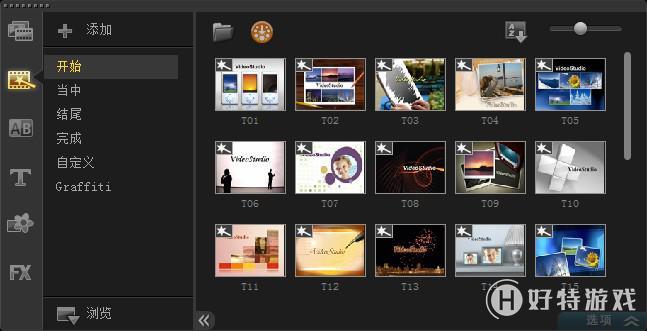
模板制作方法
一些视频制作爱好者也制作出许多优秀的模板,这些模板都是他们智慧的结晶,研究这些模板对于提升会声会影的技能也是十分有帮助的。
那么,什么是会声会影模板?会声会影模板如何制作?如何使用会声会影模板呢?
vsp是会声会影项目的文件格式,它记录着该项目用到的素材的路径、素材的入点和出点、素材使用的特效等信息。但它记录的是素材的绝对位置,当某个素材的位置或名字被修改后,当我们打开项目时就会提示原始文件不存在,这时我们需要重新链接该素材,点击“重新链接”,然后选择对应的素材即可,会声会影会智能地在选择的文件夹里寻找其它没有被正确链接的素材,如果素材在该文件夹下则会自动被链接,否则还是需要手动链接。在“参数选择”里可以设置是否重新链接检查,在默认状态下,该项是勾选的,建议大家保持默认即可。

那么,我们怎样才能与他人共享我们的项目、分享我们的成果呢?这时,我们就可以将项目导出为模板。会声会影模板的制作其实不难,只需编辑好后,选择“文件”菜单下的“导出为模板”即可。然后,会声会影会自动收集该项目用到的所有素材,包括遮罩帧,并把它们放到一个文件夹下,此时,vsp项目文件记录的是素材的相对位置,即所有素材与项目文件在同一文件夹下,当文件夹被移动时,不影响素材的链接。在“将项目导出为模板”的对话框里,我们可以设置模板缩略图、模板文件夹名称、模板类别。导出为模板以后,该模板会自动添加到素材库的及时项目里,方便以后调用。
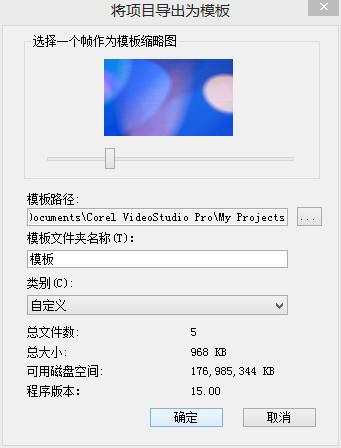
需要注意的是,低版本的会声会影不能打开高版本的模板,而高版本的会声会影可以打开低版本的模板。
另外,当项目里包含嵌套项目时,是不能导出为模板的。工程嵌套的含义就是,将vsp的项目文件作为素材添加到另一个项目里,此时一个项目里包含一个子项目,这种做法被称作“工程嵌套”。会声会影的工程嵌套级别最高为两级,亦即子项目里不能再包含子项目了。当尝试将使用了工程嵌套的项目导出为模板时就会出现如下的警告。
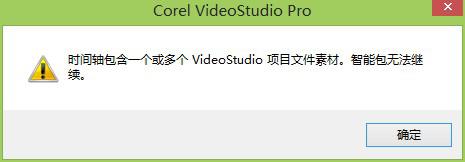
这时,通常有两种解决办法。第一种就是使用绝对路径,当给他人分享该项目时,对方不能改变素材的绝对路径,例如,当某嵌套项目位于E盘的“素材”文件夹下,模板使用者需要在E盘下新建一个名为“素材”的文件夹,并把该项目保存到这个文件夹下。虽然素材可以重新链接,但嵌套项目是不能重新链接的,这是这种方法需要注意的一点。第二种方法是使用图片或其它素材代替嵌套项目,然后将总项目和各个子项目均导出为模板,模板使用者需要将图片或其它素材替换回对应的嵌套项目。一般较为复杂的项目经常用到工程嵌套,因此对于含有嵌套项目的导出与使用时是需要注意这些问题的。
将模板添加到即时项目后,我们就可以很方便地调用模板了。可以直接将模板拖到时间轴,这样就可以在项目里使用这个模板了,如果按住Shift键拖拽则插入平整视频,即模板将以嵌套项目的形式插入到时间轴。将模板插入时间轴后,我们有必要将模板中的素材替换为我们自己的素材,可以选择要替换的素材,然后单击右键,选择“替换素材”,可以用视频或照片来替换。更为便捷的做法是,按住Ctrl键将我们的素材拖拽到要替换的素材上,即可完成素材的替换。
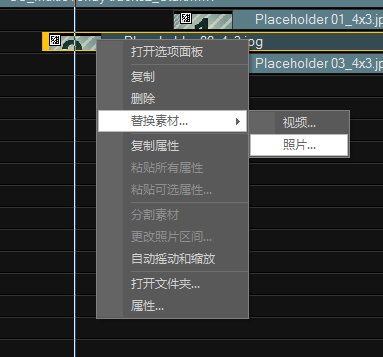
会声会影模板的使用非常方便,网上也有非常丰富的会声会影模板,但如果想提升会声会影视频制作的能力,是不能依赖会声会影模板的,我们可以使用模板来观摩学习,从而提升自己的能力。在学习模板时,我们应该留意作者对于视频滤镜的应用,包括参数的设置,以及转场、素材等的使用,逐步摸索其中的技巧,从而为己所用,提升视频制作的能力。
小编推荐阅读| 会声会影教程大全 | |||
| 会声会影历史版本下载大全 | 会声会影案例教程大全 | 会声会影X10教程大全 | 会声会影X9教程大全 |
| 会声会影x8教程大全 | 会声会影X7案例教程大全 | 会声会影2018教程大全 | 会声会影X5教程大全 |